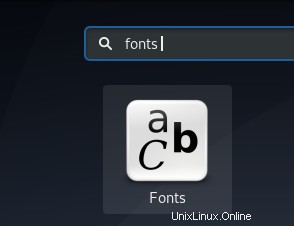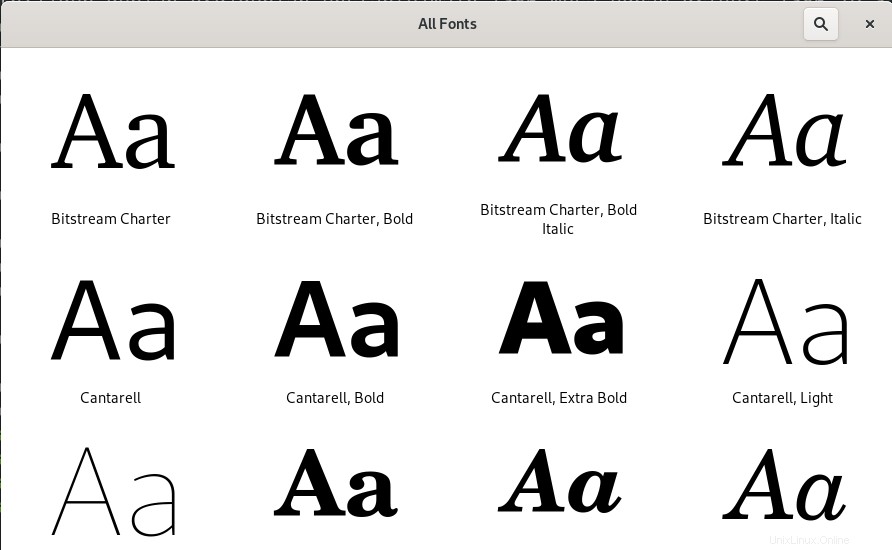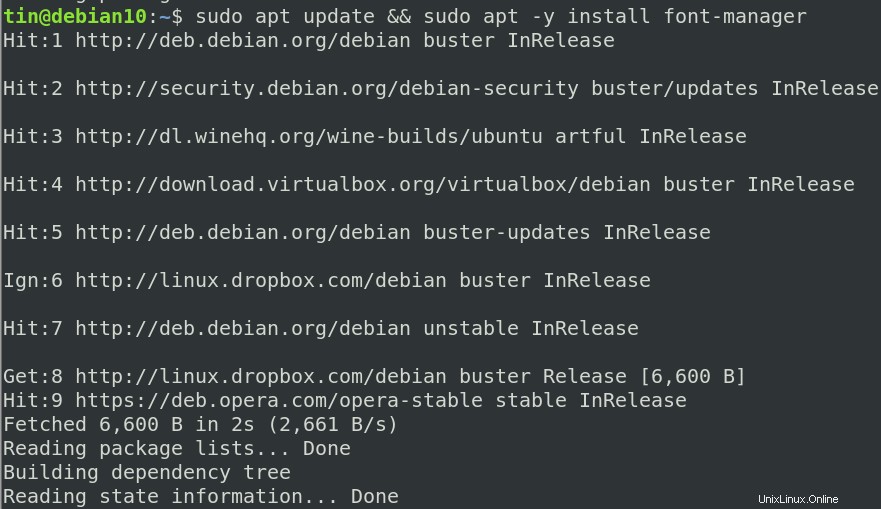Všechny operační systémy mají již nainstalovanou velkou sadu písem. Někdy však můžete potřebovat nové písmo, které není k dispozici v předinstalovaných písmech. V takovém případě budete muset toto písmo ručně stáhnout a nainstalovat do systému.
Tento článek je o vysvětlení, jak stáhnout a nainstalovat nový font do vašeho systému Debian. Snažte se však neinstalovat příliš mnoho písem, protože by mohla zpomalit váš systém.
Pro spouštění příkazů a procedur uvedených v tomto článku použijeme Debian 10.
Zobrazení písem nainstalovaných v Debianu
Písma nainstalovaná v našem systému si můžete prohlédnout pomocí aplikace LibreOffice Writer. Otevřete LibreOffice Writer a kliknutím na rozevírací šipku zobrazte písma, jak je znázorněno na následujícím snímku obrazovky. Když se zobrazí rozevírací nabídka, zobrazí se seznam písem, která jsou předinstalovaná v systému.
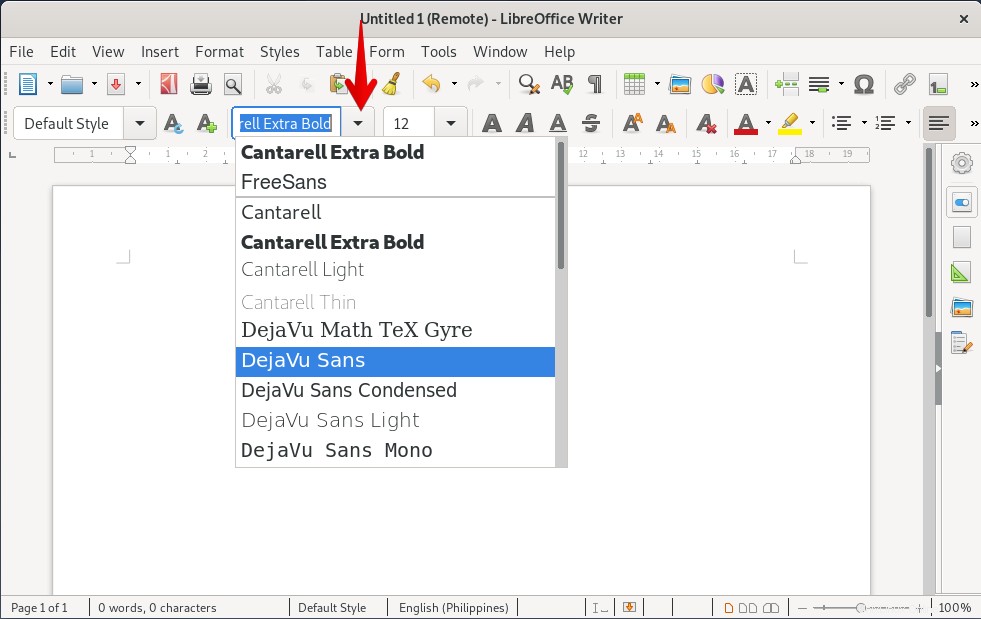
Můžete také zobrazit všechna písma v systému prostřednictvím písem Gnome. Stiskněte klávesu super na klávesnici a vyhledejte písma Gnome pomocí fontů klíčové slovo. Když se ikona zobrazí následovně, kliknutím na ni otevřete.
Když se otevře Gnome Fonts, uvidíte všechna písma, která jsou ve vašem systému dostupná.
Instalace nového písma na Debian
Při instalaci nového písma do systému postupujte podle následujících kroků.
Krok 1:Stáhněte si soubor písma z internetu
Chcete-li stáhnout nové písmo z internetu, existují dva způsoby, a to z webového prohlížeče a příkazového řádku.
1. Pomocí webového prohlížeče
Otevřete libovolný webový prohlížeč ve svém systému a přejděte na jakoukoli webovou stránku, kde si můžete stáhnout písma, například https://www.1001freefonts.com/. Najděte požadované písmo kliknutím na tlačítko Stáhnout. Stažený soubor bude uložen jako soubor .zip do vašeho adresáře Stažené soubory.
2. Pomocí terminálu příkazového řádku
Ke stažení písem z webu můžete také použít aplikaci Terminál. Chcete-li otevřít aplikaci Terminál, přejděte na kartu Aktivity v levém horním rohu plochy a poté pomocí vyhledávací lišty vyhledejte Terminál. Jakmile se zobrazí výsledek, klikněte na ikonu Terminál.
Když se otevře Terminál, spusťte v něm následující příkaz a stáhněte písmo z webu www.1001freefonts.com. Pokud stahujete z jiného webu, nahraďte odkaz odkazem na tento web.
$ wget -O ~/Downloads/dephiana.zip https://www.1001freefonts.com/d/25249/dephiana.zip
Po stažení se uloží do vašeho adresáře Stažené soubory. Poté spusťte následující příkaz a rozbalte stažený soubor.
$ unzip -p ~/Downloads/lemon-brush.zip lemon-brush.ttf > ~/Downloads/lemon-brush.ttf
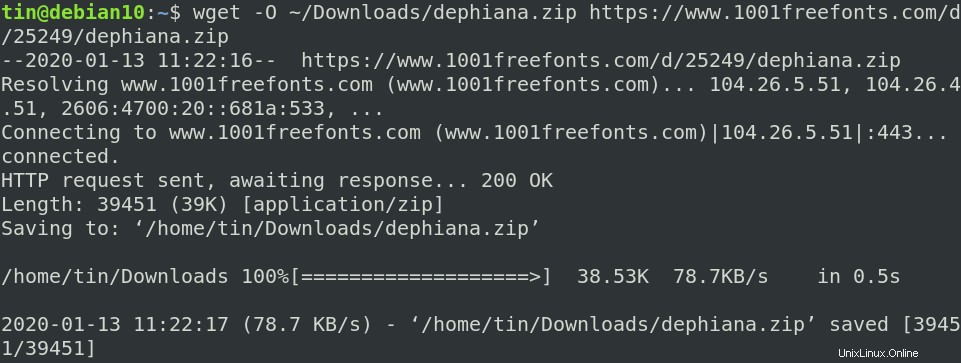
Po stažení se uloží do vašeho adresáře Stažené soubory. Poté spusťte následující příkaz a rozbalte stažený soubor.
$ unzip -p ~/Downloads/lemon-brush.zip lemon-brush.ttf > ~/Downloads/lemon-brush.ttf

Krok 2:Stáhnout Správce písem
Dalším krokem bude stažení Správce písem. Správce písem poskytuje snadný způsob instalace a správy písem ve vašem systému. Ke stažení Správce písem můžete použít buď softwarové centrum, nebo příkazový řádek Terminal.
Pokud chcete použít Terminál, použijte k instalaci správce písem následující příkaz.
$ sudo apt update && sudo apt -y install font-manager
Po instalaci získáte přístup ke správci písem stisknutím klávesy super a vyhledáním správce písem pomocí klíčového slova fonts. Jakmile se zobrazí výsledek, otevřete jej kliknutím na ikonu Správce písem.
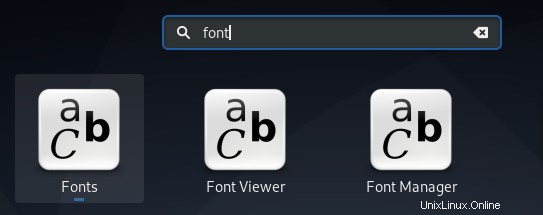
Krok 3:Instalace staženého písma
V tomto kroku nainstalujeme písmo pomocí Správce písem. Klikněte na tlačítko „+“ v horní liště okna Správce písem, jak je znázorněno na následujícím snímku obrazovky.
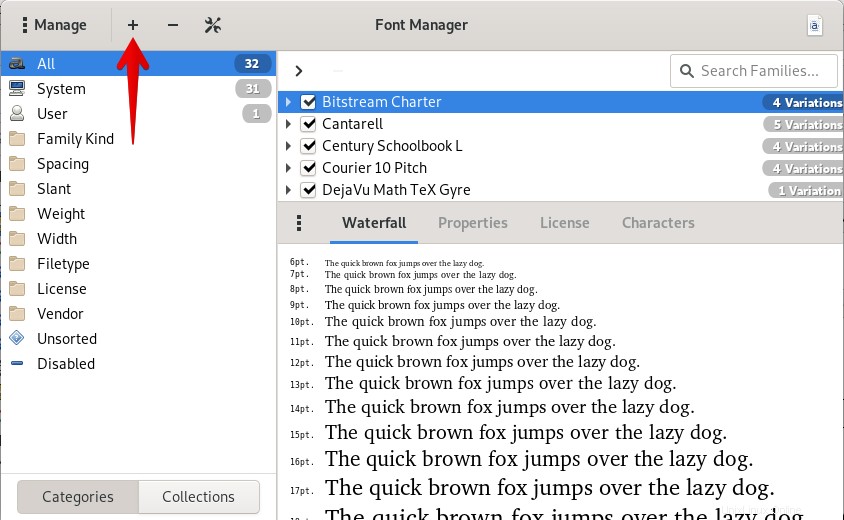
Poté přidejte soubor .zip z adresáře Downloads. Tímto způsobem se vybrané písmo nainstaluje do vašeho systému.
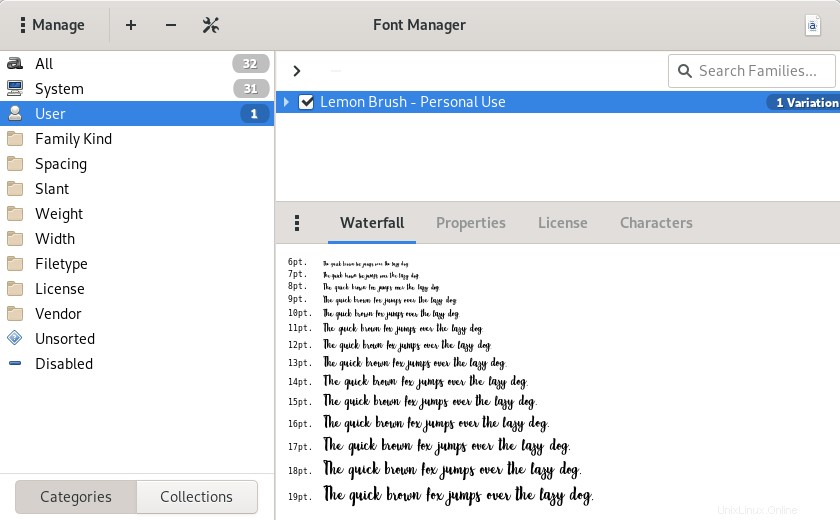
Chcete-li ověřit, zda bylo nové písmo úspěšně nainstalováno do vašeho systému, otevřete aplikaci LibreOffice Writer. Nyní najdete nově nainstalované písmo v LibreOffice Writer.
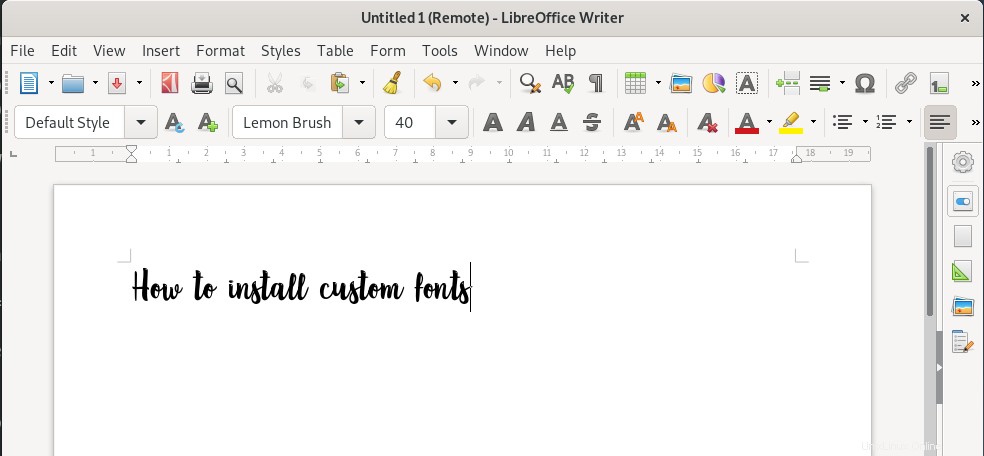
Nainstalujte písma pro všechny uživatele v Debianu
Výše nainstalovaná písma jsou dostupná pouze pro uživatele, který je nainstaloval. Chcete-li povolit použití písma všemi uživateli, spusťte v Terminálu následující příkaz:
$ sudo mkdir /usr/local/share/fonts/example
Zadejte heslo pro sudo a poté spusťte následující příkaz:
$ sudo cp ~/Downloads/dephiana.ttf /usr/local/share/fonts/example/

To je vše, co k tomu patří! Toto byl stručný přehled toho, jak stáhnout a nainstalovat libovolné písmo do vašeho systému. Doufám, že to bude užitečné, kdykoli budete potřebovat použít jakýkoli font, který není dostupný ve vašem systému.